
三菱電機製PLCにはシリアルベースの通信方式CC-Linkというものがあり、RS-485を基にし他社機器と大量のデータ送受信を行うことができるようになりました。
CC-Linkの通信速度は最大で10Mbps、Ver1.0ですと2048ビット、256ワード使用でき、様々なメーカーと通信ができます。
このCC-LinkをEthernetベースにし通信できるようにしたのがCC-Link IE Fieldであり、CC-Link IE Fieldは高速通信1Gbps、16384ビット、8192ワードとCC-Linkとは比較にならないくらい性能を上げました。
CC-Link IE Field 性能
CC-Link IE FieldはQシリーズでも設定可能でありますが、今回はGX Works3を用いてiQ-Rシリーズを使用した際にCC-Link IE Fieldから各ローカル局のPLC(シーケンサ)へアクセスしプログラムの読み書きを行うように設定します。
iQ-Rシリーズ CPU通信設定方法 -USB、Ethernetー
www.niwakafa.com
広告
CC-Link IE Fieldの通信設定方法
iQ-Rシリーズ CC-Link IE Field接続構成
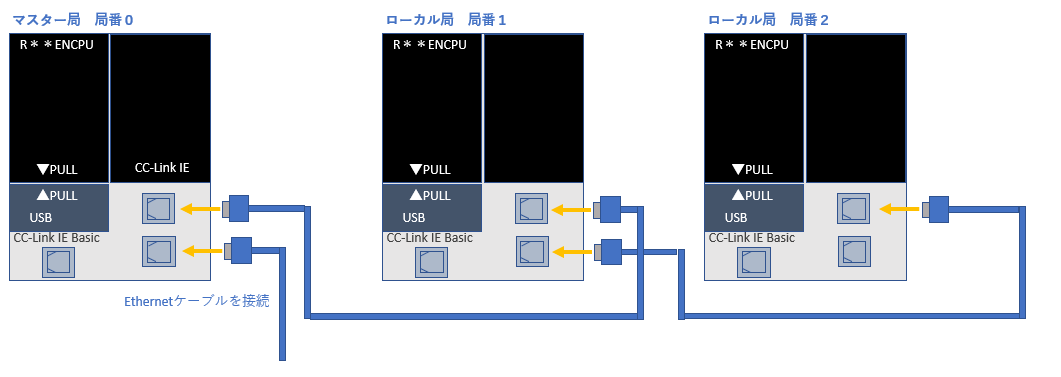
上記のようにCC-Link IE Fieldのハード構成を行っているものとし、余っているPLC(シーケンサ)のCC-Link IE Fieldのポートへ接続します。
GX Works3 オンライン
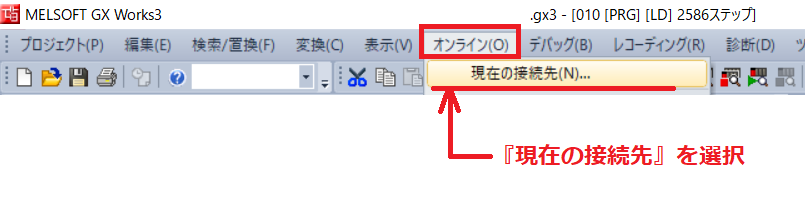
1.オンラインを選択し、『現在の接続先』を選択
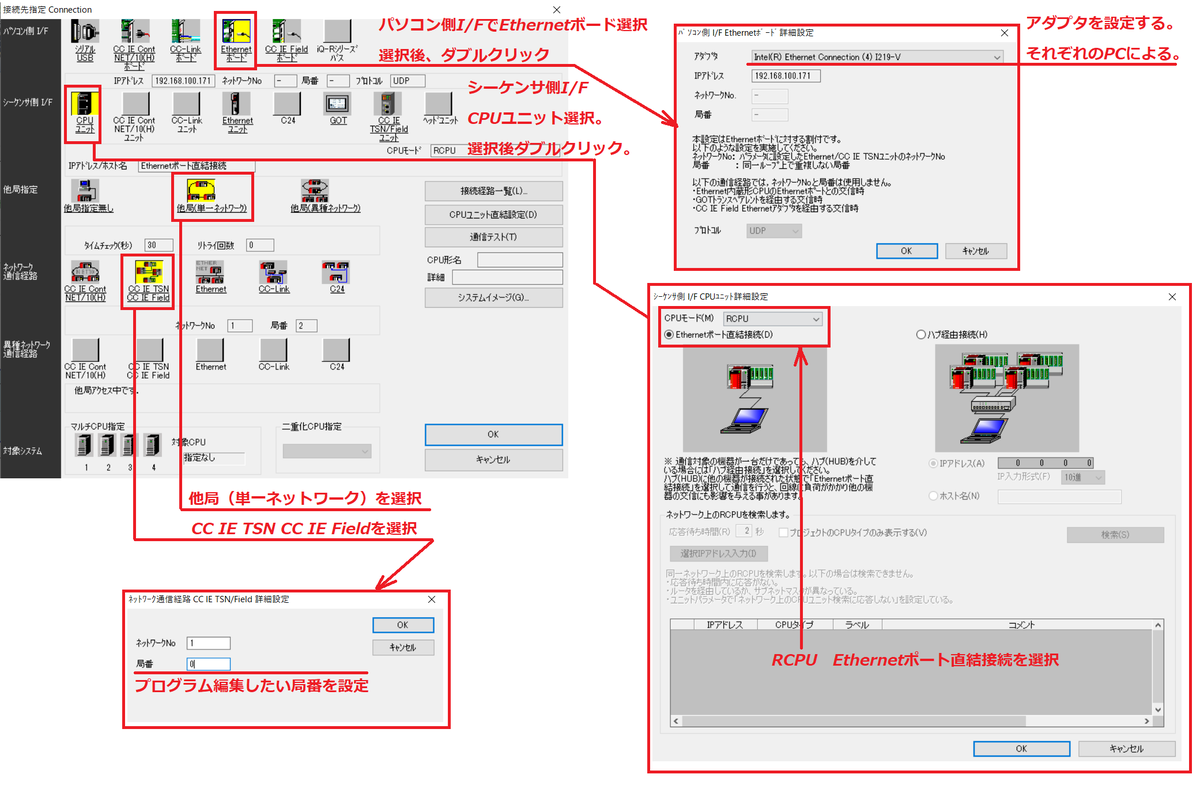
2.パソコン側I/F Ethernetボードを選択
3.Ethernetボードをダブルクリックし、アダプタ設定を行う。 ※それぞれのPCによる
4.シーケンサ側I/F CPUユニットを選択
5.CPUユニットをダブルクリックし、RCPUとEthernetポート直結接続を選択
6.他局指定 他局(単一ネットワーク)を指定
7.ネットワーク通信経路 CC-Link TSN CC-Link IEを選択
8.CC-Link TSN CC-Link IEをダブルクリックし、プログラム編集したPLC(シーケンサ)の局番を指定
9.通信テストを行い、良ければ『OK』ボタンを押す
上記方法で行うことによって、CC-Link IE Fieldで通信を行うことができます。
Point.設定が正しいのに通信ができない場合、一度パソコンを立ち上げ直して下さい。
広告